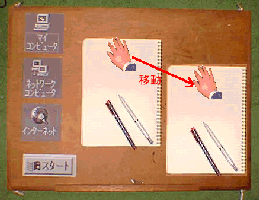 |
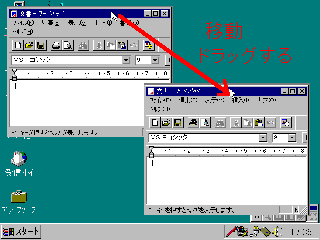 |
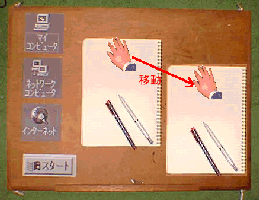 |
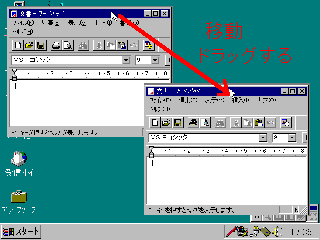 |
 |
 |
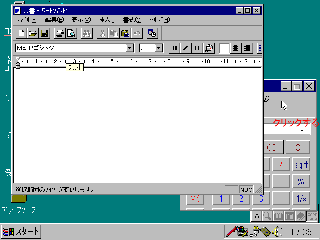 |
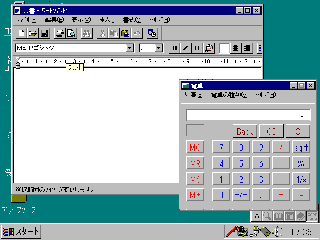 |
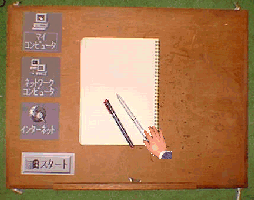 |
 |
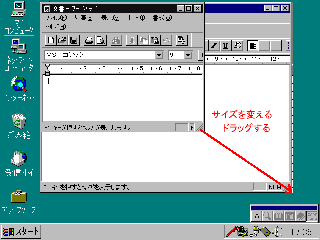 |
次にウィンドウのサイズ変更です。上の写真は手でノートを広げ2ページ分を同時に見えるようにしたところです。です。これと同じようにディスクトップ上でも同じようにウインドウのサイズを変更することができます。左の図のように、ウィンドウの角やへりをマウスでドラッグすることでサイズを変えることができます。ここで重要なのはたとえば、上の例で示したように1ページから2ページに書いたり見たりするできるところが増えただけで実際にノートのページ数は変わっていません。ウィンドウも一度に見える範囲が広がっただけです。これはウィンドウの大きな特徴なので次でもっと細かくみてみましょう。 |